引言
在日常网站运维或个人建站中,Nginx 反向代理几乎是必不可少的工具。无论是域名转发、HTTPS 配置,还是证书自动续签,传统的 Nginx 配置往往需要手动修改配置文件,操作复杂且容易出错。好消息是,现在有了 Nginx Proxy Manager 中文版 —— 一个可视化的 Nginx 管理工具,让你通过网页界面就能轻松完成反向代理、SSL 证书申请与自动续签等操作。
本文将带你一步步完成 Nginx Proxy Manager 中文版的安装与配置,并演示如何为网站添加证书、实现自动续签,彻底摆脱繁琐的命令行配置,让服务器运维变得更高效、更简单。
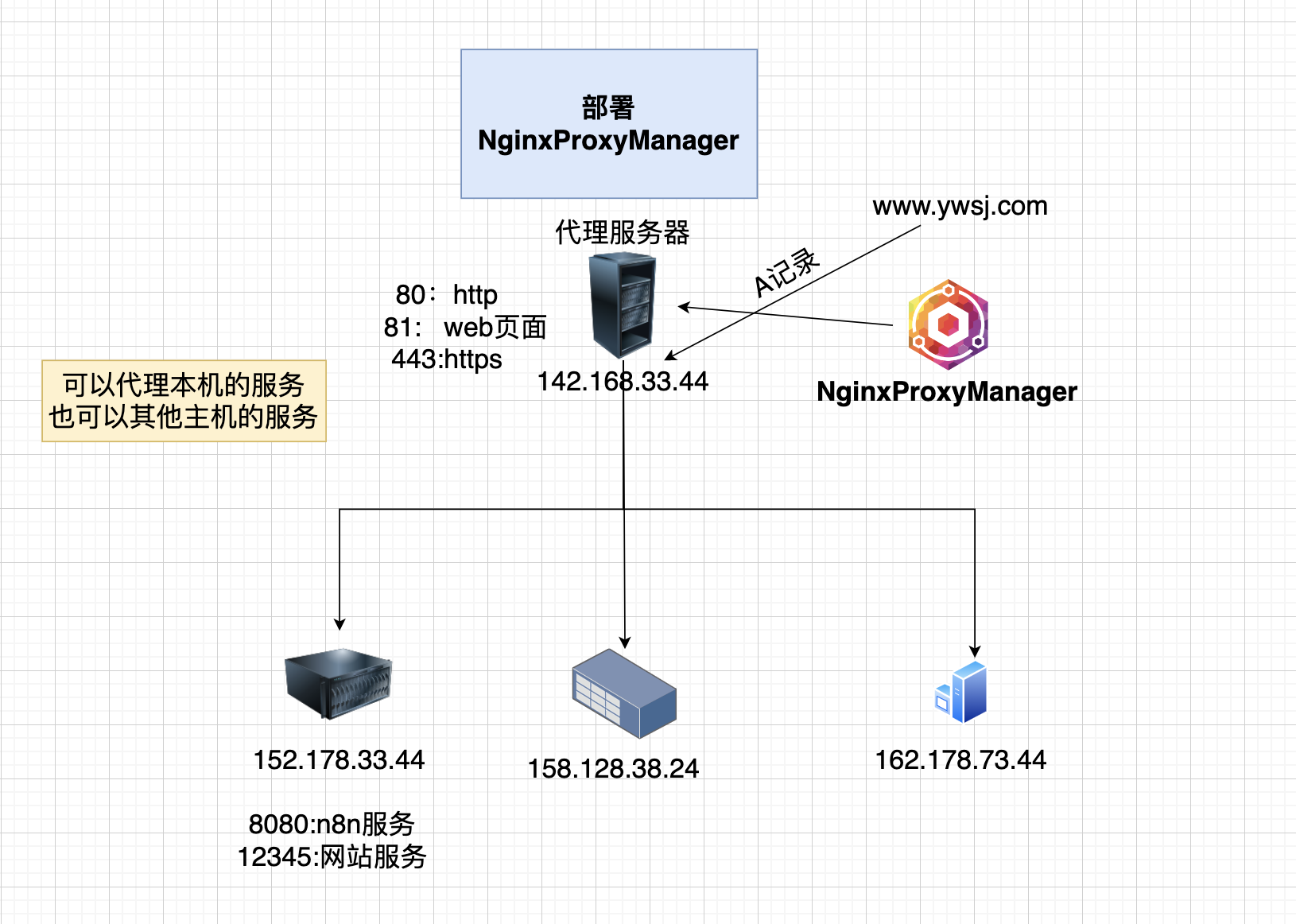
视频教程
B站
YouTube
准备条件
1)一台服务器
80和443端口不要被其他程序占用
我们使用莱卡云VPS来演示
需要vps的可以看以下信息
莱卡云官网
2)本项目使用到的github
本项目作者GitHub:
https://github.com/xiaoxinpro/nginx-proxy-manager-zh
原作者网站:
https://nginxproxymanager.com/
更多功能可以访问GitHub
一、Docker环境部署
在vps安装docker和docker-compose
Docker官方安装文档(英文)
https://duan.yyzq.eu.org/docker-001
Docker-Compose官方安装文档(英文)
https://duan.yyzq.eu.org/docker-002
Centos安装Docker和Docker-compose(中文)
https://duan.yyzq.eu.org//03
Ubuntu安装Docker和Docker-compose(中文)
https://duan.yyzq.eu.org//04
推荐直接用一键脚本
docker安装脚本
bash <(curl -sSL https://cdn.jsdelivr.net/gh/SuperManito/LinuxMirrors@main/DockerInstallation.sh)
docker-compose安装脚本
curl -L "https://github.com/docker/compose/releases/latest/download/docker-compose-$(uname -s)-$(uname -m)" -o /usr/local/bin/docker-compose && chmod +x /usr/local/bin/docker-compose
二、创建docker-compose.yml文件
mkdir npm;cd npm
vi docker-compose.yml
services: # 定义服务集合
app: # 定义名为 app 的服务
image: 'chishin/nginx-proxy-manager-zh:latest' # 使用 nginx-proxy-manager 中文版镜像
restart: always # 始终自动重启容器
ports: # 端口映射配置
- '80:80' # 映射 HTTP 端口(外部 80 -> 容器 80)
- '81:81' # 映射管理界面端口(外部 81 -> 容器 81)
- '443:443' # 映射 HTTPS 端口(外部 443 -> 容器 443)
volumes: # 数据卷映射
- ./data:/data # 映射本地 data 目录到容器的 /data
- ./letsencrypt:/etc/letsencrypt # 映射证书目录到容器的 /etc/letsencrypt
三、部署运行
docker-compose up -d
查看是否运行成功
docker-compose ps
NAME IMAGE COMMAND SERVICE CREATED STATUS PORTS
npm-app-1 chishin/nginx-proxy-manager-zh:latest "/init" app About a minute ago Up About a minute 0.0.0.0:80-81->80-81/tcp, [::]:80-81->80-81/tcp, 0.0.0.0:443->443/tcp, [::]:443->443/tcp
四、登录web管理页面
http://ip:81 #默认是ip+81端口
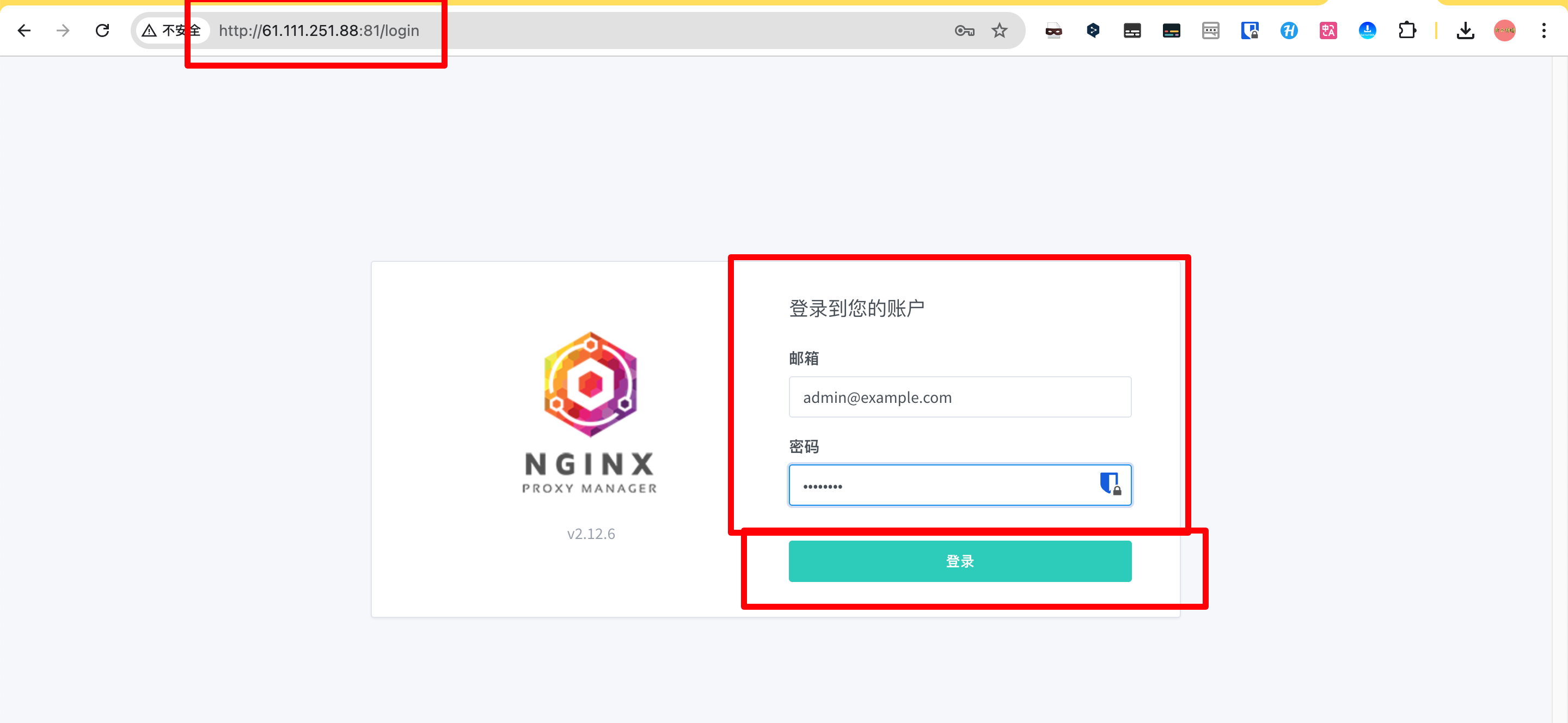
默认管理员信息:
Email: admin@example.com
Password: changeme
修改默认密码
使用这个默认用户登录后,系统会立即要求您修改详细信息和密码。
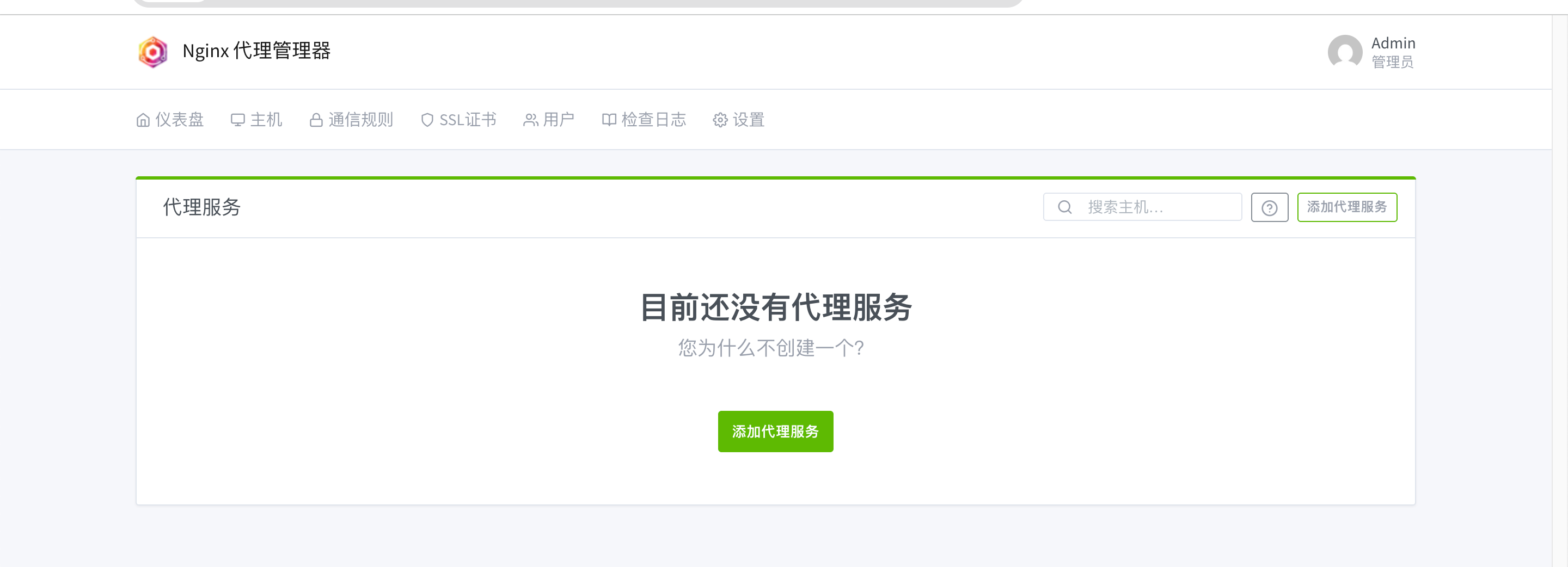
五、升级操作
docker-compose down #停止该容器
docker-compose pull #下载最新的容器
docker-compose up -d #启动该容器
六、配置代理服务以及域名证书
6.1配置A记录
比如指向代理服务器
nginx.lylyyzq.dpdns.org A记录 61.111.251.88
代理关闭即可
可以ping检查下是否A记录成功

6.2配置nginx代理
比如代理本机的npm的网页web服务
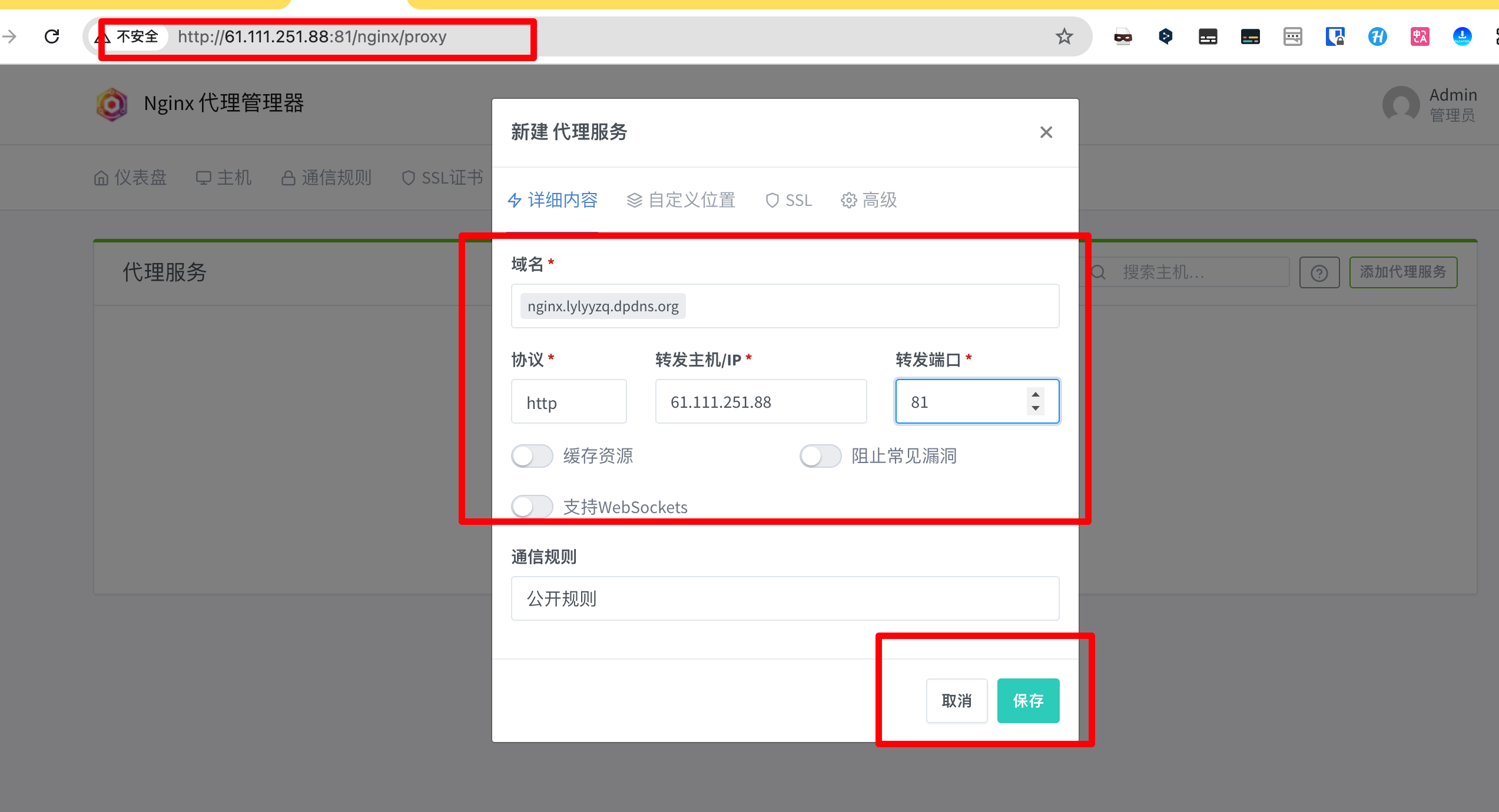
如果要代理其他服务器直接填对应的服务器ip和端口即可
6.3申请配置域名SSL证书
申请证书-自动申请的过程
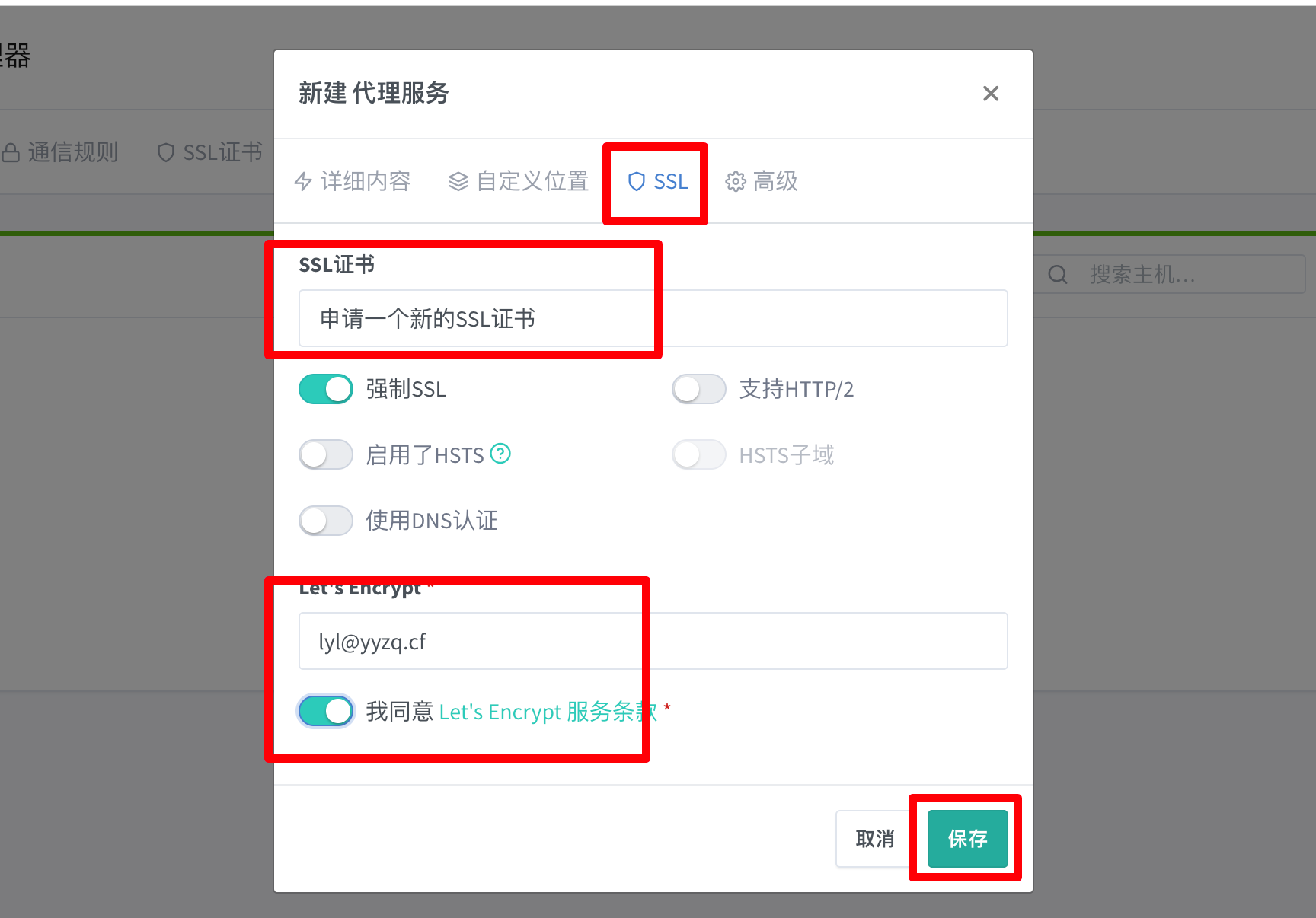
申请成功
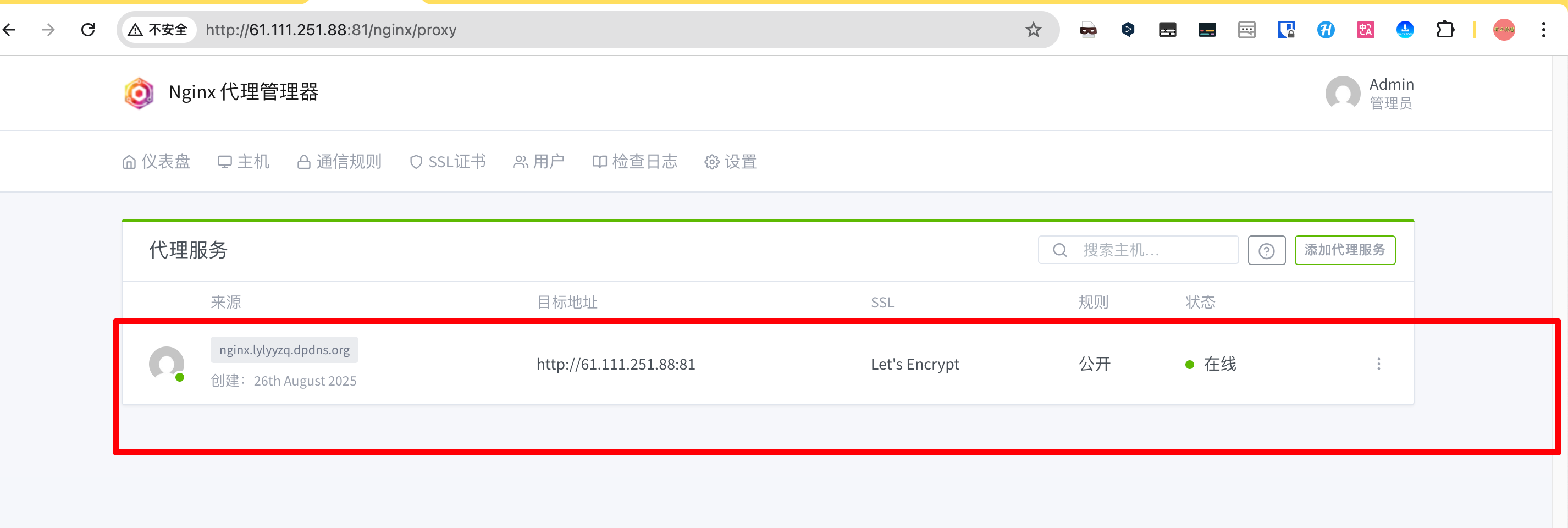
6.4域名SSL证书管理
证书管理-可以自定义其他证书-或者下载证书
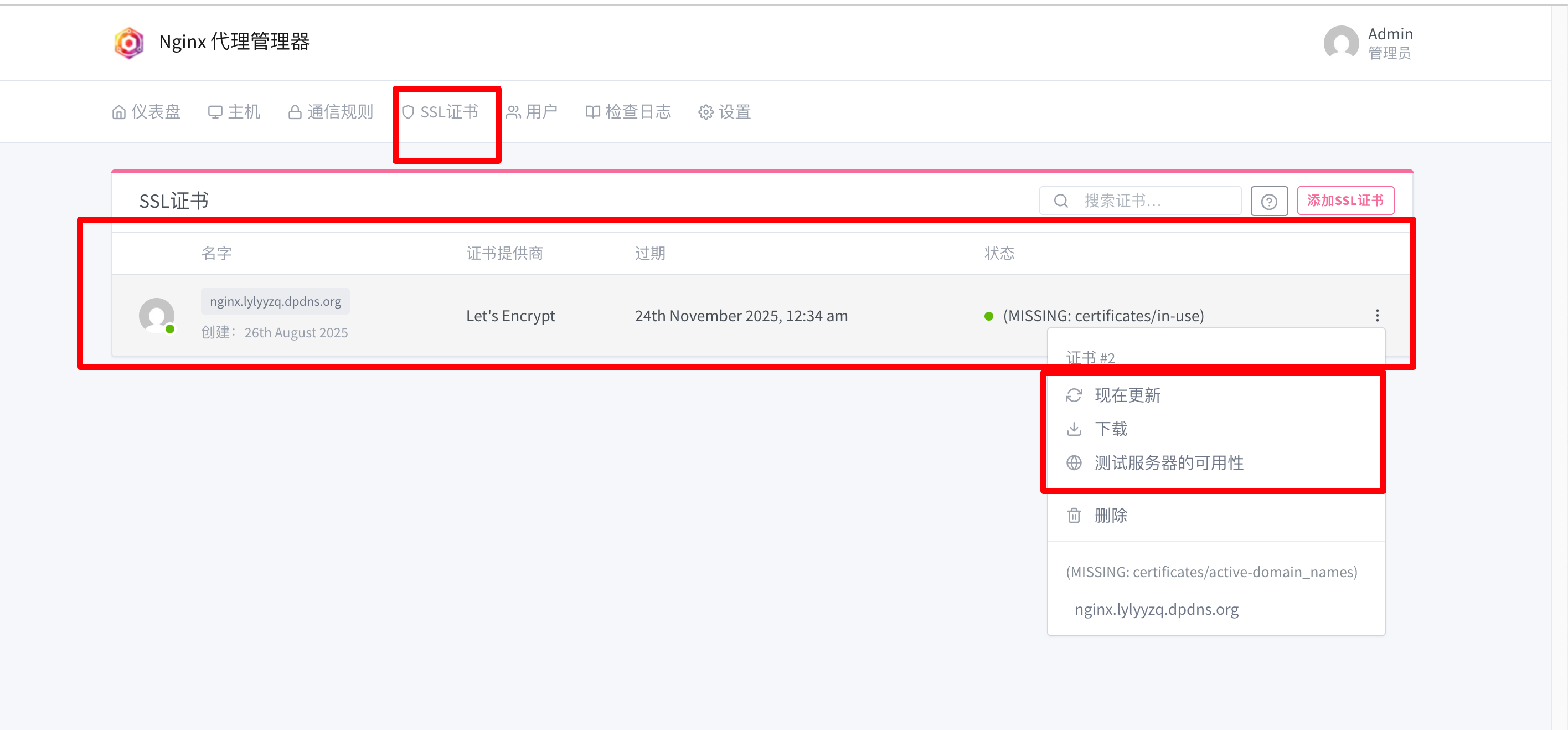
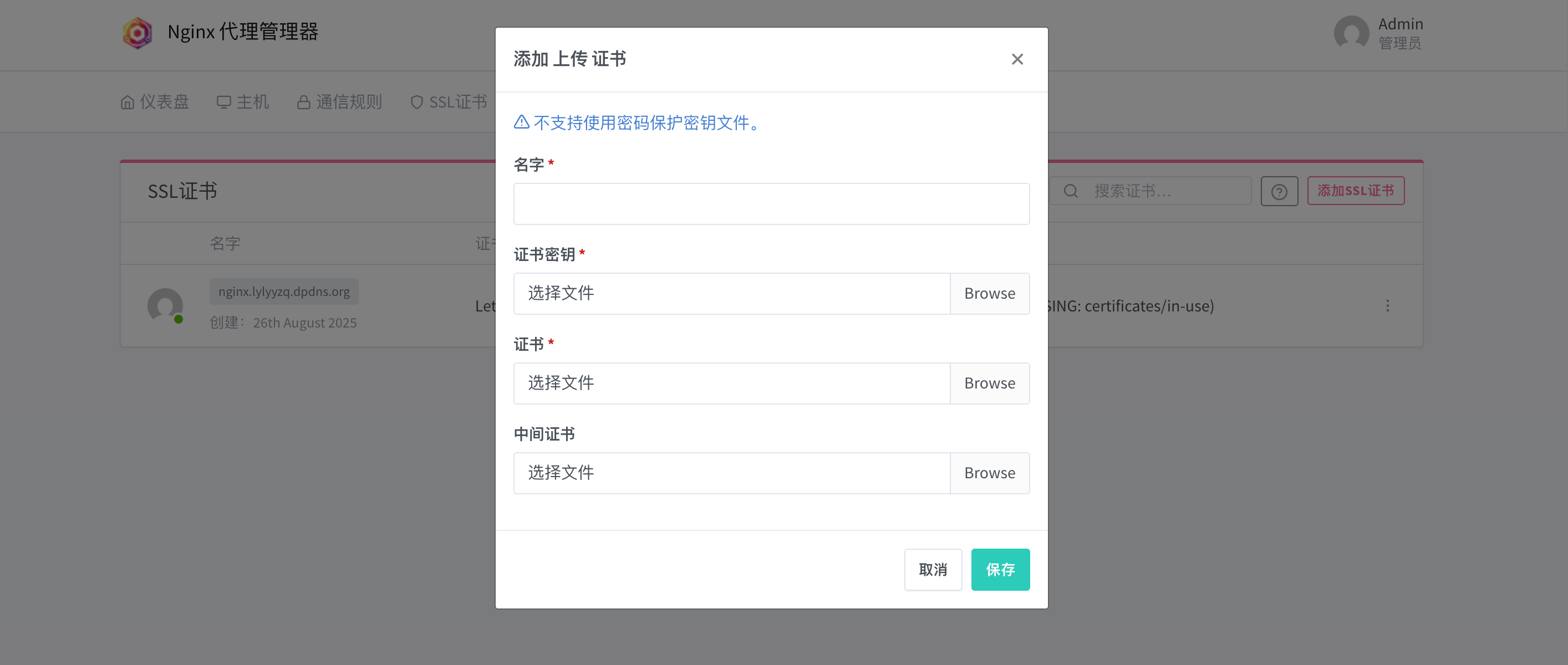
6.5使用域名访问各种web服务
最后我们就可以使用域名访问各种web服务了
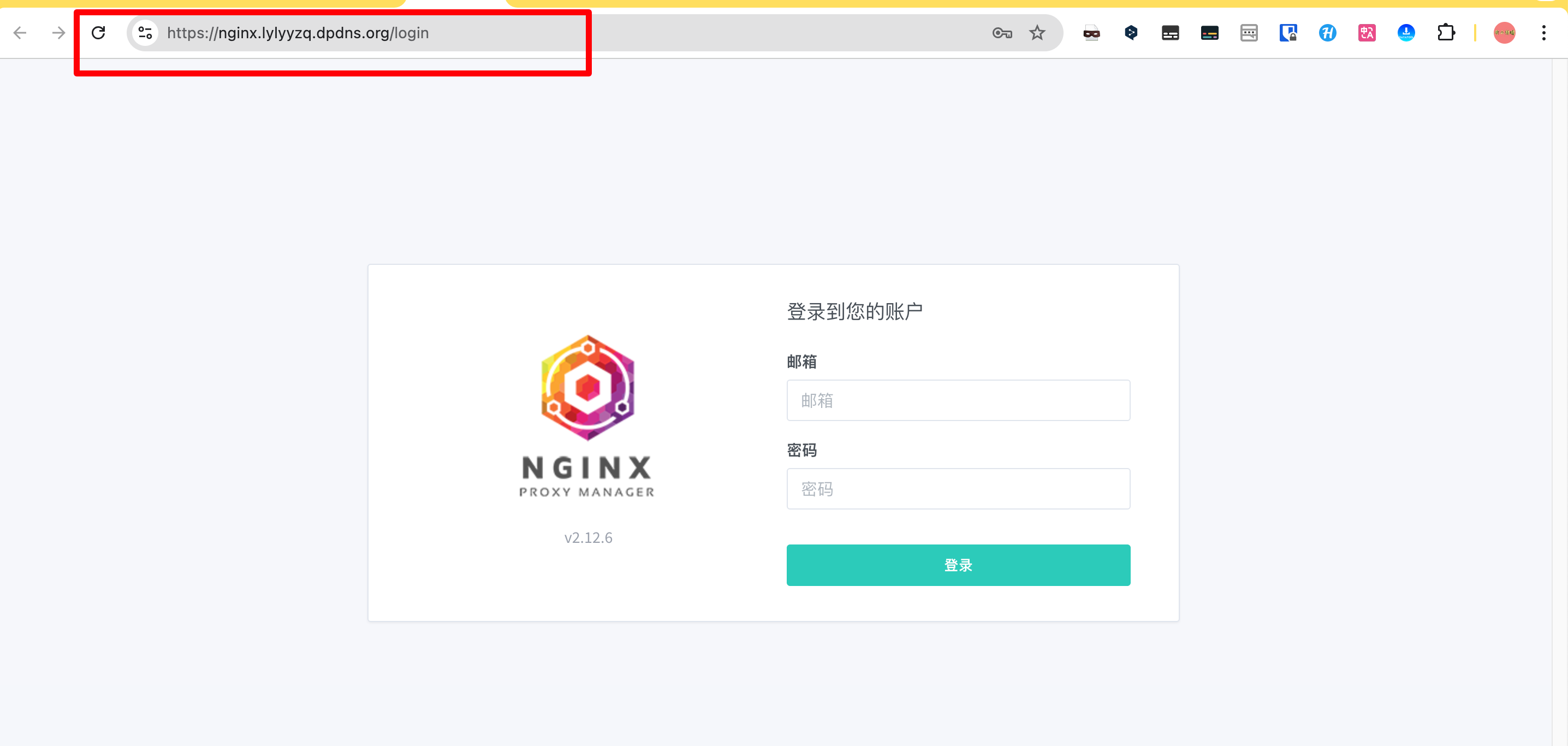
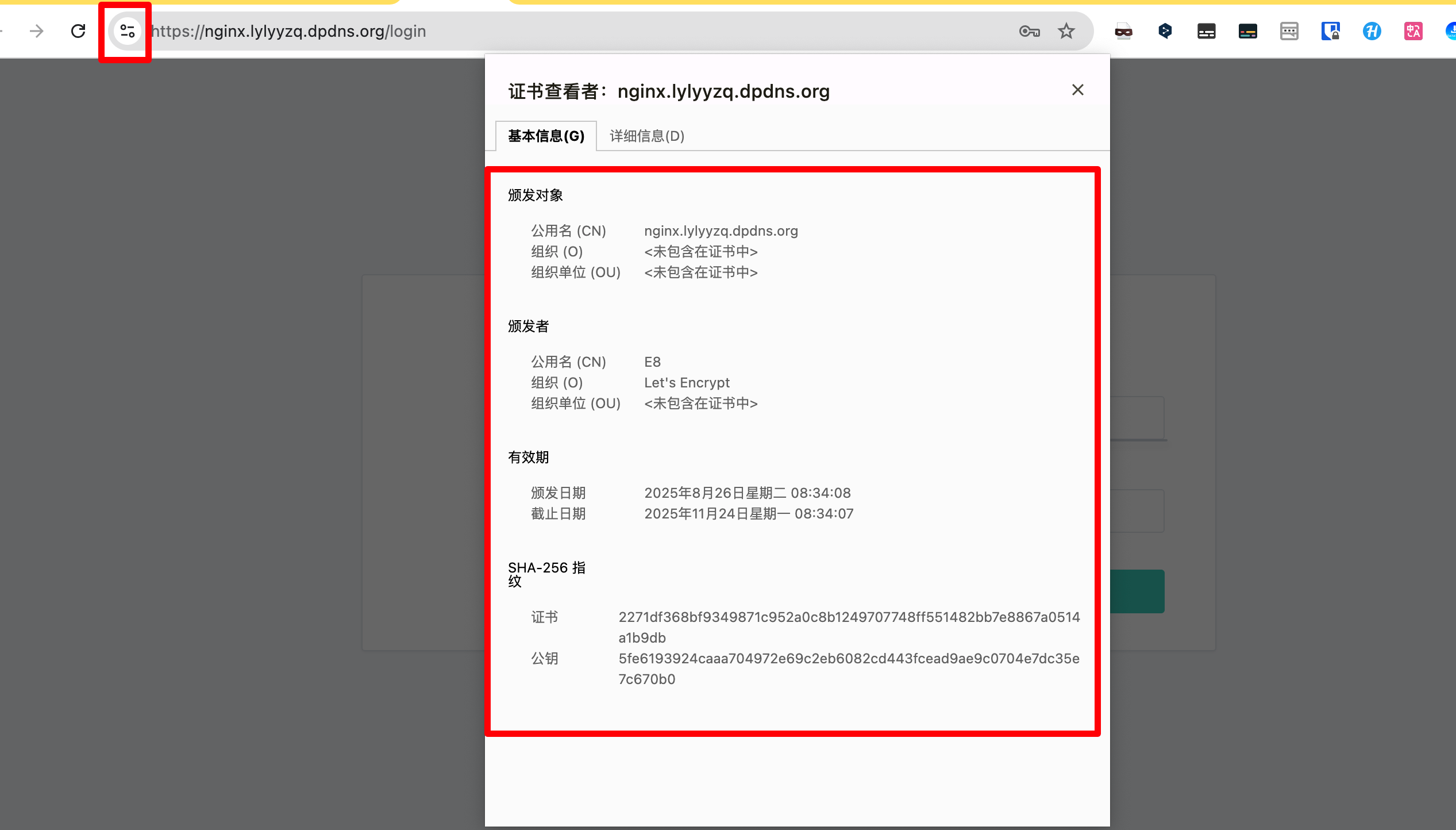
有任何问题可以直接留言或者问我
有任何问题可以直接留言或者问我
有任何问题可以直接留言或者问我
欢迎关注我们的微信公众号!







评论区